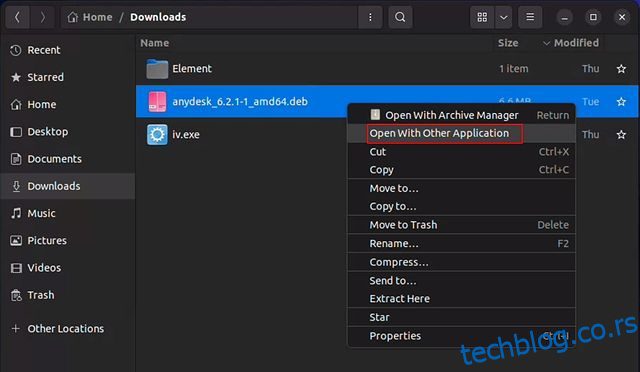ДЕБ датотеке на Убунту-у су сличне ЕКСЕ датотекама на Виндовс-у и ДМГ датотекама на мацОС-у. То је формат за паковање софтвера за Убунту (Дебиан) системе, а инсталација .деб датотека је једноставна. Можете двапут да кликнете на .деб датотеке да бисте их одмах инсталирали. Осим тога, са само једном Линук командом, можете инсталирати Деб датотеке преко Терминала. Дакле, у овом водичу смо додали четири различите методе за инсталирање Деб датотека на Убунту. Уз то, пређимо на кораке.
Преглед садржаја
Инсталирајте Деб датотеке на Убунту (2022)
Споменули смо четири начина за инсталирање Деб датотека на Убунту у овом водичу. Док су прве три изворне методе, последња вам омогућава да инсталирате деб датотеке без икакве грешке зависности. Поред тога, поменули смо и како деинсталирати деб датотеке.
Шта је Деб датотека у Убунту-у?
Као што је горе поменуто, Деб датотеке су као ЕКСЕ датотеке на Виндовс-у. То је стандардни формат инсталационог пакета за дистрибуције засноване на Дебиану. Садржи све библиотеке и зависности потребне за покретање програма. Ако желите да инсталирате програм на Убунту, вероватно ћете преузети .деб датотеку засновану на архитектури вашег рачунара (64-битна или 32-битна).
Двоструки клик на .деб датотеку ће инсталирати апликацију на Убунту. Међутим, најчешће ће Арцхиве Манагер отворити преузете датотеке, а ви ћете морати да пратите упутства у наставку да бисте их инсталирали.
Инсталирајте Деб датотеке на Убунту користећи софтверски центар
1. Прво, кликните десним тастером миша на Деб датотеку и изаберите „Отвори са другом апликацијом“.

2. Затим изаберите „Инсталација софтвера“ и кликните на „Изабери“ у горњем десном углу.
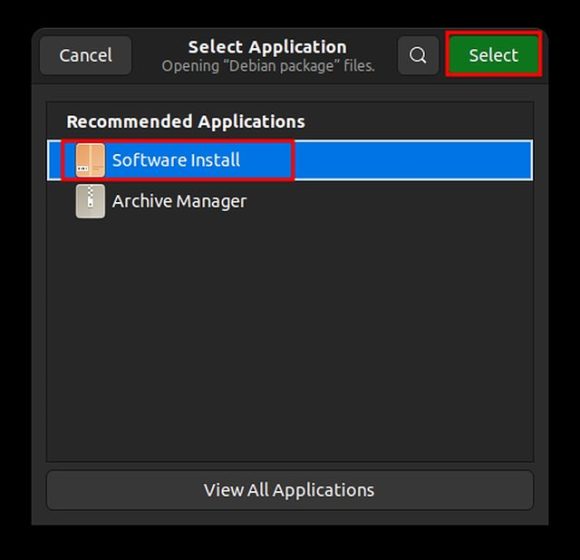
3. Сада ће се софтверски центар отворити на екрану са информацијама о апликацији коју инсталирате. Овде кликните на дугме „Инсталирај“ да бисте инсталирали преузету деб датотеку. Од вас ће се тражити да унесете своју лозинку за аутентификацију. И тако можете инсталирати Деб датотеке на Убунту.
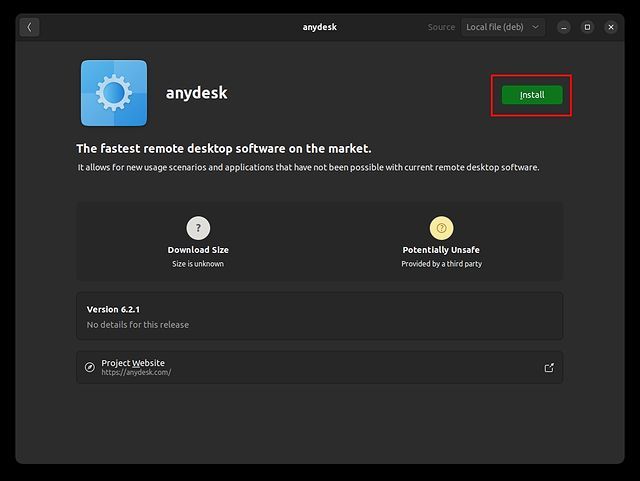
Инсталирајте Деб датотеке на Убунту користећи апт команду
Ако желите да инсталирате Деб датотеке на Убунту преко терминала, можете користити команду апт да брзо инсталирате програме. Ево како то функционише:
1. Прво, кликните десним тастером миша на фасциклу у којој се налази Деб датотека и кликните на „Отвори у терминалу“.
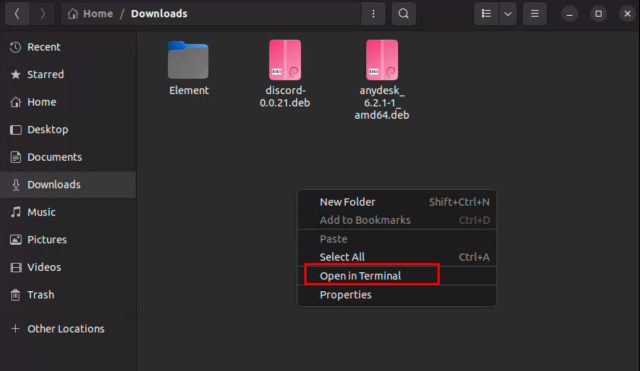
2. Након тога, покрените наредбу испод у прозору терминала. Само треба да замените филенаме.деб са стварним именом Деб датотеке. Сада ће ДЕБ пакет бити инсталиран на вашем Убунту Линук рачунару.
sudo apt install ./filename.deb
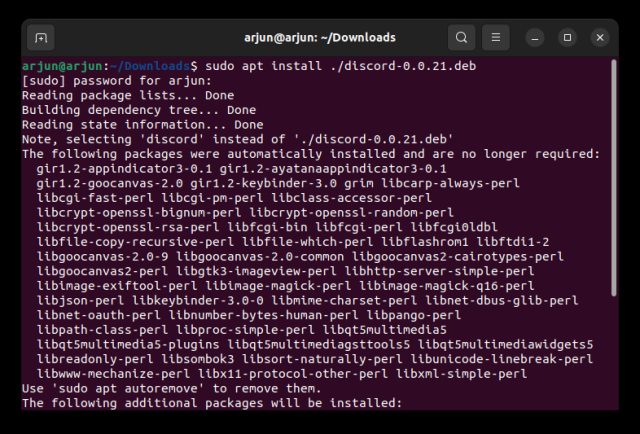
Инсталирајте Деб датотеке на Убунту преко дпкг менаџера пакета
1. Такође можете инсталирати Деб датотеке на Убунту користећи команду дпкг. Пређите у фасциклу у којој се налази Деб датотека. Кликните десним тастером миша на празан простор и изаберите „Отвори у терминалу“ из контекстног менија.
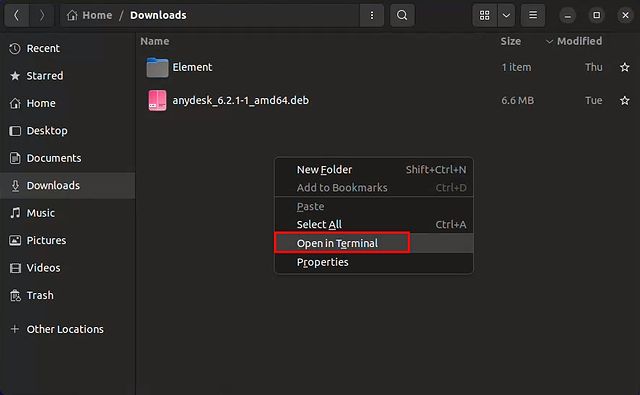
2. Прозор терминала ће се отворити у истој фасцикли. Сада покрените наредбу испод, али обавезно замените <дебфиленаме> именом преузете Деб датотеке. И тако можете да инсталирате .деб датотеке помоћу дпкг менаџера пакета.
sudo dpkg -i <debfilename>
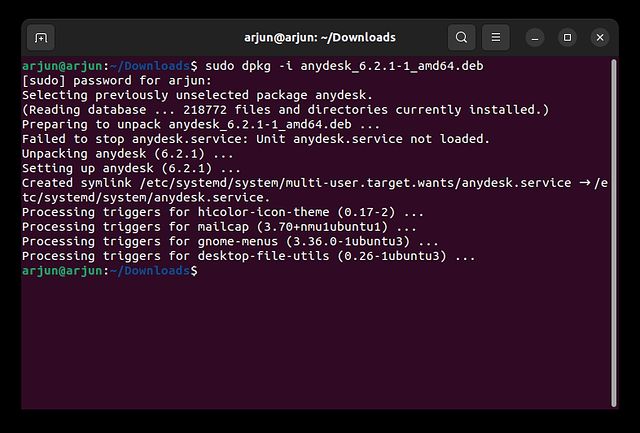
Инсталирајте Деб датотеке на Убунту користећи ГДеби
Понекад када инсталирате Деб датотеку, можете добити грешку зависности. То значи да у вашем систему недостаје неки неопходан пакет или библиотека. Можете користити ГДеби алат за решавање таквих проблема, јер вам омогућава да инсталирате деб датотеке и исправља грешке тако што ћете успут инсталирати зависности. Ево како можете да користите ову малу апликацију за инсталирање .деб датотека.
1. Прво користите пречицу на тастатури „Алт + Цтрл + Т“ да бисте отворили терминал. Затим покрените наредбу испод да бисте инсталирали ГДеби на свој систем.
sudo apt install gdebi
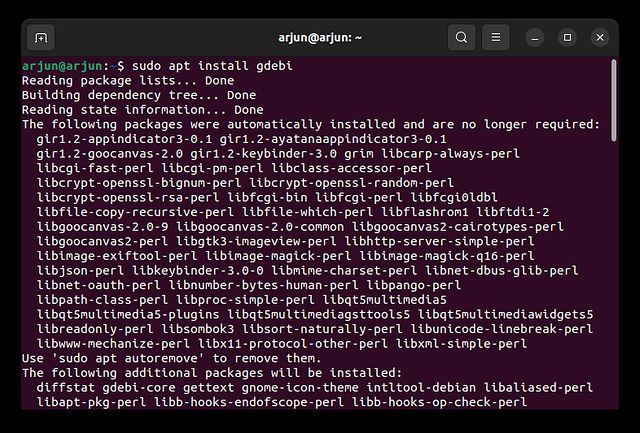
2. Сада кликните десним тастером миша на Деб датотеку коју желите да инсталирате и изаберите „Отвори са другом апликацијом“.

2. У следећем прозору изаберите „Гдеби Пацкаге Инсталлер“, а затим кликните на „Изабери“ у горњем десном углу.
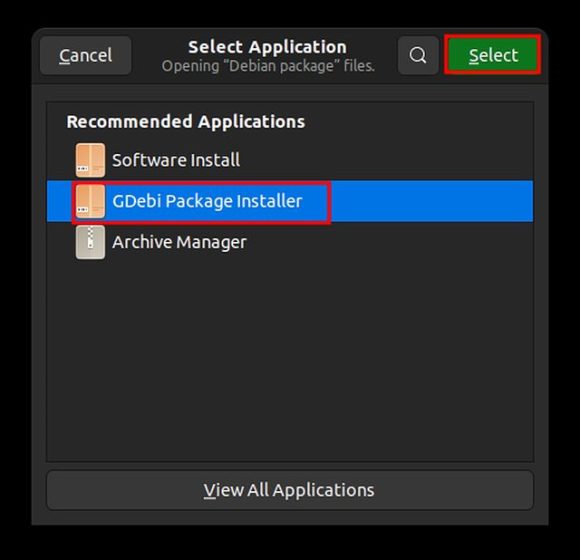
3. На крају, кликните на дугме „Инсталирај пакет“ да бисте инсталирали Деб датотеку на Убунту. Као што можете видети поред ознаке „Статус“ на слици испод, она гласи „Све зависности су задовољене“.
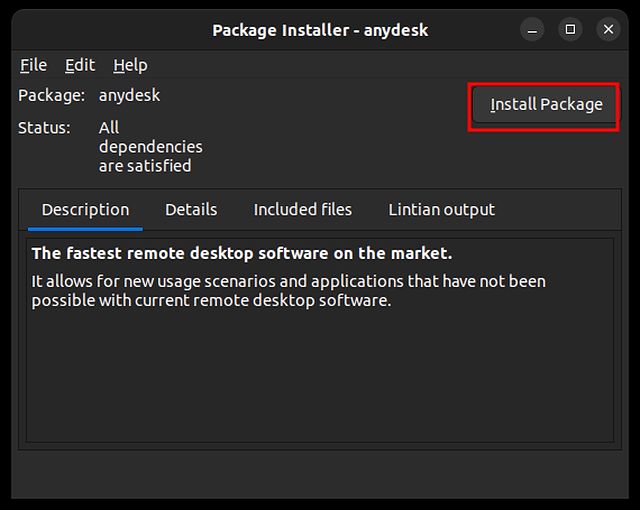
Како деинсталирати Деб датотеке на Убунту Линуку
Користите Убунту софтвер
1. Можете лако да деинсталирате Деб датотеке помоћу ГУИ апликације Убунту софтвера. Само напред и отворите га из покретача апликација.
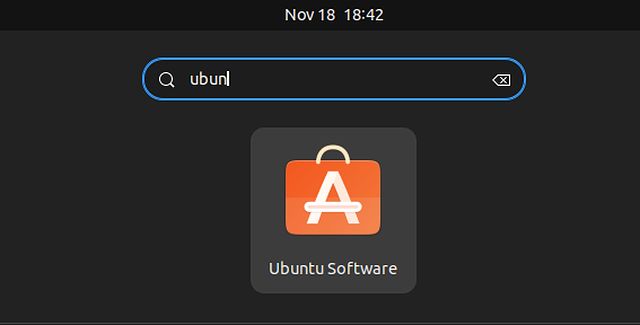
2. Овде идите на картицу „Инсталирано“ на врху и скролујте надоле да бисте потражили назив програма који желите да деинсталирате. Сада кликните на „Деинсталирај“ да бисте уклонили инсталирану .деб датотеку из Убунтуа. Ако се програм не појави овде, пређите на метод терминала у наставку да бисте га деинсталирали.
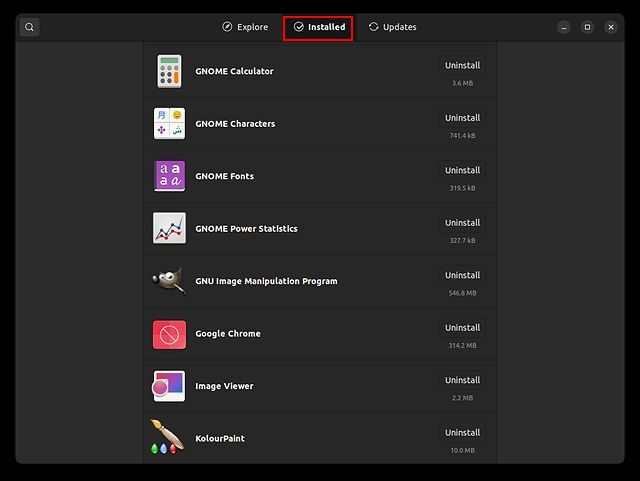
Користите командну линију
Да бисте деинсталирали Деб датотеке на Убунту-у, прво морате пронаћи назив пакета Деб датотеке који сте инсталирали. Имајте на уму да се име пакета разликује од имена Деб датотеке. Ево корака које морате да пратите да бисте пронашли име пакета и одмах га деинсталирали.
1. Да бисте пронашли назив пакета, отворите Терминал користећи пречицу „Алт + Цтрл + Т“ и покрените наредбу испод. Затим замените име именом програма или кључном речи која се најближе подудара за апликацију. На пример, да бисте пронашли назив пакета Гоогле Цхроме-а, унесите „цхроме“.
sudo apt list --installed | grep name
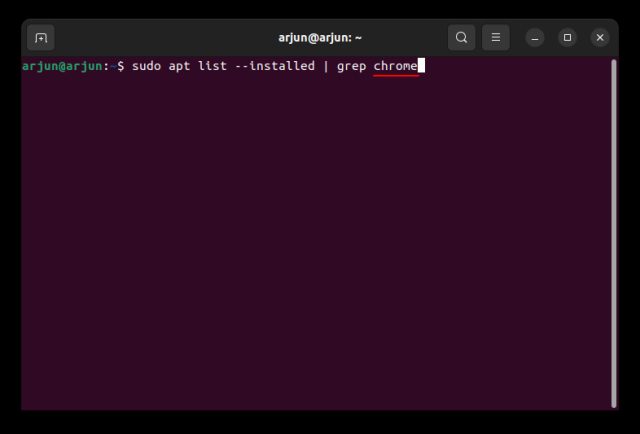
2. Терминал ће вратити име пакета програма. Шта год да је поменуто раније / је назив вашег пакета.
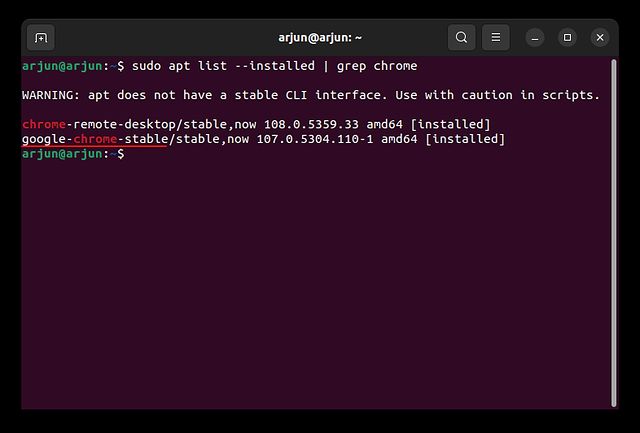
3. Сада покрените наредбу испод да деинсталирате Деб датотеку са Убунту Линук-а. Обавезно замените <име пакета> стварним именом пакета које сте навели изнад. И то је поприлично то. Деб датотека ће бити уклоњена из вашег Убунту система.
sudo apt remove <packagename>
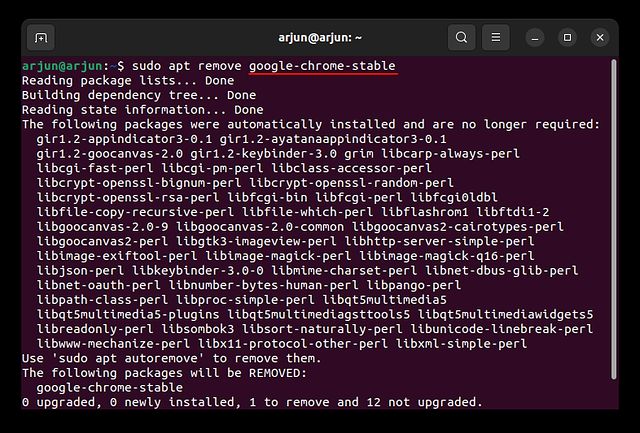
Четири једноставна начина за инсталирање Деб датотека на Убунту
Ово су четири једноставна метода за инсталирање Деб датотека на Убунту. Уз то, поменули смо и како да инсталирате Деб датотеке решавајући грешку зависности. А ако желите да деинсталирате Деб датотеке, то сте додали иу овом водичу. Штавише, ако желите да научите како да правите снимке екрана на Убунту-у, идите на наш повезани водич. А за пребацивање између Ваиланд и Ксорг сервера за приказ у Убунту-у, имамо и водич за то. Коначно, ако имате било каквих питања, обавестите нас у одељку за коментаре испод.